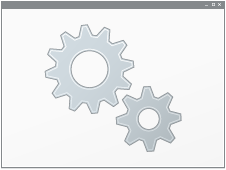
Windows 10にバンドルされたCortanaを無効化しました。
マイクロソフトは Google アシスタント(OK Google), Apple Siri, Amazon Alexa など音声でコントロールすることができるデバイスの将来性に気がつき、慌ててCortanaを開発したのではないかと見ています。
しかしながら、Windows Mobileの開発を停止してモバイルデバイスのチャネルを捨てました。チグハグですね。
Xbox Oneはモバイルデバイスではないし...。
[Cortanaを無効にするメリット]
- Cortanaが占有するリソースを解放することができる
- Cortanaに起因する不具合を回避することができる
- 盗聴対策になるかも?
[使用するもの]
- ローカルグループポリシーエディター
- レジストリエディター
ローカルグループポリシーエディター
※Windows 10 Professionalエディション1. ローカルグループポリシーエディターを起動する
ローカルグループポリシーエディターは ファイル名を指定して実行を起動して、名前:gpedit.msc と入力してOKをクリックすると起動することができます。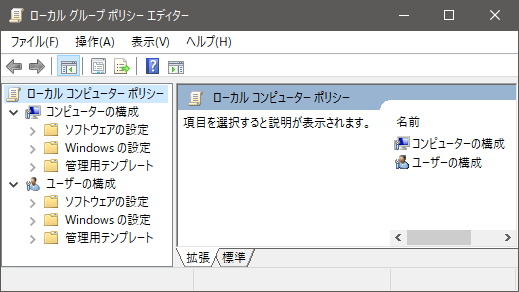
2. コンピューターの構成 > 管理用テンプレート > Windowsコンポーネント > 検索

3. Cortanaを許可するをダブルクリックして無効を選択する
未構成となっているので ”無効” に変更する。
このポリシー設定を使用して、デバイスで Cortana を許可するかどうかを指定します。
この設定を有効にした場合、または構成しなかった場合、デバイスで Cortana が許可されます。この設定を無効にした場合、Cortana は無効になります。
Cortana が無効になっている場合でも、ユーザーは検索機能を使ってデバイス内部を検索できます。

この設定を有効にした場合、または構成しなかった場合、デバイスで Cortana が許可されます。この設定を無効にした場合、Cortana は無効になります。
Cortana が無効になっている場合でも、ユーザーは検索機能を使ってデバイス内部を検索できます。

4. PCを再起動する
PCを再起動すると変更が反映されます。
Cortanaを無効にしたタスクバーで右クリックすると ”検索” と表示が変わります。
Cortanaを無効にしたタスクバーで右クリックすると ”検索” と表示が変わります。
| after | before |
 |
 |
参考:レジストリエディタ
レジストリの操作は自己責任です
レジストリエディターを操作する前に、不測の事態に備えてレジストリのバックアップを取っておきましょう。
Windows 10 Home を使用している方でCortanaを無効にしたい方はレジストリを操作します。
この手順はレジストリの知識が必要なのでPCに不慣れな方にはお勧めできません。
チャレンジする方は下記サイトを参照してください。
How to Disable Cortana in Windows 10
上記サイトではCortanaを無効にすることができる .reg ファイルを配布しています。このファイルを利用するとレジストリエディターの操作は必要ありませんが、実行する前にレジストリのバックアップを取っておきましょう。
直リンク:Disable-Cortana.zip
Cortanaを無効にするためのレジストリキーと値は次の通りです。
レジストリエディターの起動
ファイル名を指定して実行:regedit
Windows Search キーを新規作成
HKEY_LOCAL_MACHINE\SOFTWARE\Policies\Microsoft\Windows\Windows Search
Windows Search キーが存在しないときは新規作成してから以下の手順を実行します。
- Windows Search を選択する
- 右のウィンドウに AllowCortana を新規作成する
- DWORD (32-bit) 値を0に設定する
- PCを再起動する
スナップショット
ローカルグループポリシーエディターでCortanaを無効にすると Windows Searchキーが自動的に作成されていました。

If you don’t see a “Windows Search” key (folder) below the Windows folder, right-click the Windows folder and select New > Key. Name it “Windows Search”.
Right-click the “Windows Search” key (folder) in the left pane and select New > DWORD (32-bit) Value.
Name the value “AllowCortana”. Double-click it and set the value to “0”.
You can now close the registry editor. You’ll have to sign out and sign back in or restart your computer before the change takes effect.
How to Disable Cortana in Windows 10
Right-click the “Windows Search” key (folder) in the left pane and select New > DWORD (32-bit) Value.
Name the value “AllowCortana”. Double-click it and set the value to “0”.
You can now close the registry editor. You’ll have to sign out and sign back in or restart your computer before the change takes effect.
How to Disable Cortana in Windows 10
あとがき
ローカルグループポリシーエディター(gpedit.msc)は Windows の初期設定を安全に変更することができる Windows システムツールです。編集対象はレジストリの KEY_LOCAL_MACHINE 配下のキーなので、設定した変更は全ユーザーに影響します。
例えば、次の事ができます。
(このブログでメモしていますのでキーワードで検索してください)
- Windows Update を手動更新に変更
- Cortana を無効にする
- インターネット時刻の更新間隔を任意の間隔に変更
- インターネットまたはWindowsドメインの同時接続数の値を変更
- イベントID359を修復
- OneDriveをファイル記憶域として使用できないようにする
External link
検証:Windows 10 Pro Fall Creators Update, v1709
:SC2
このサイトを検索 | Search this site















0 コメント